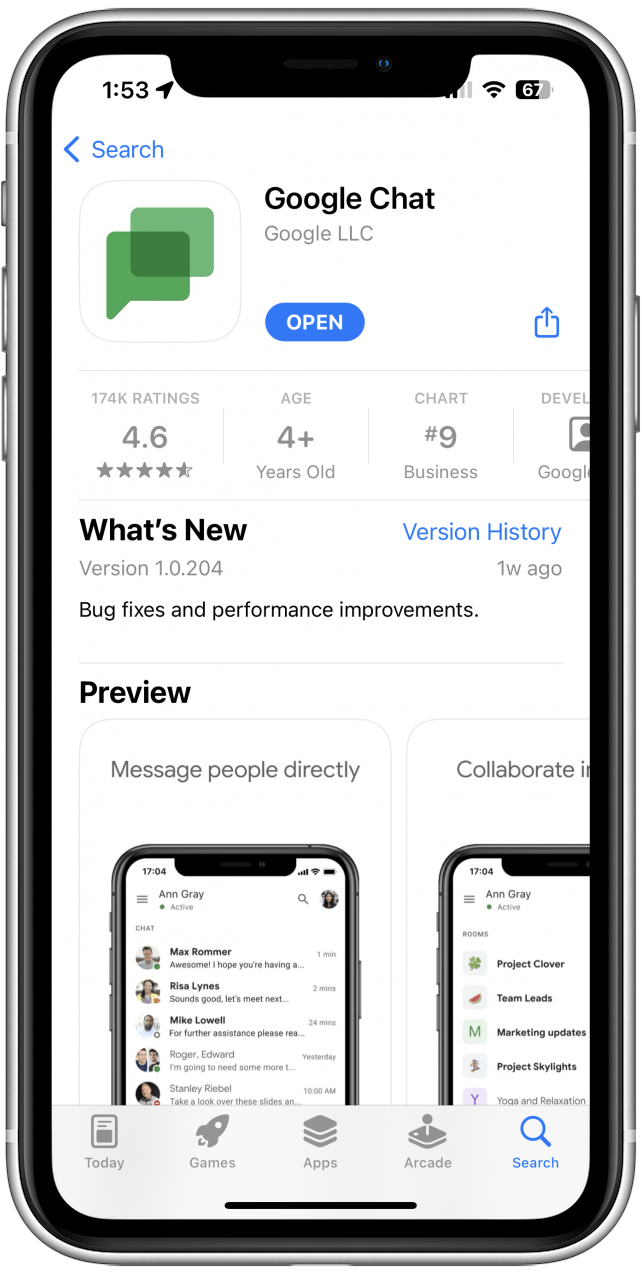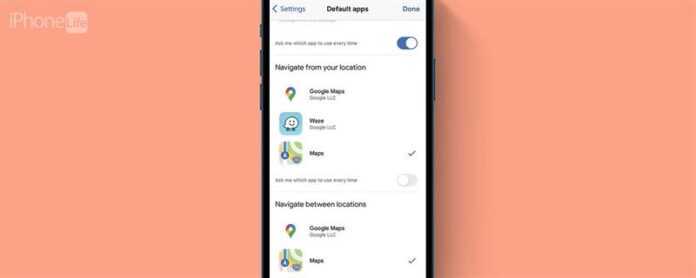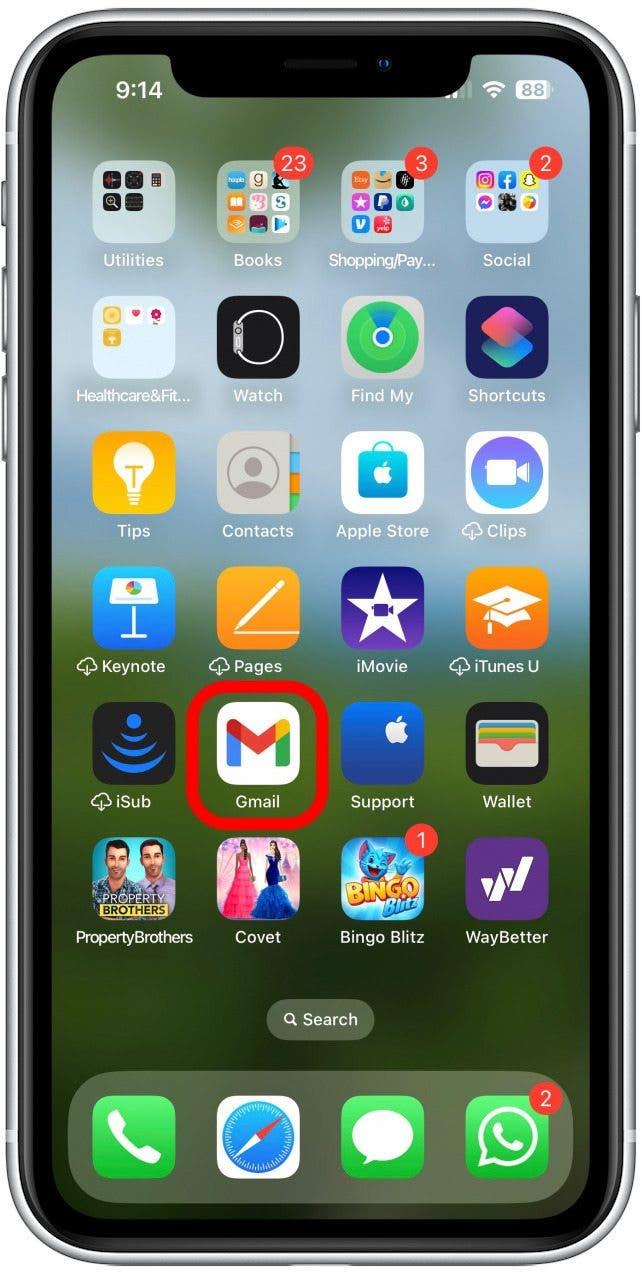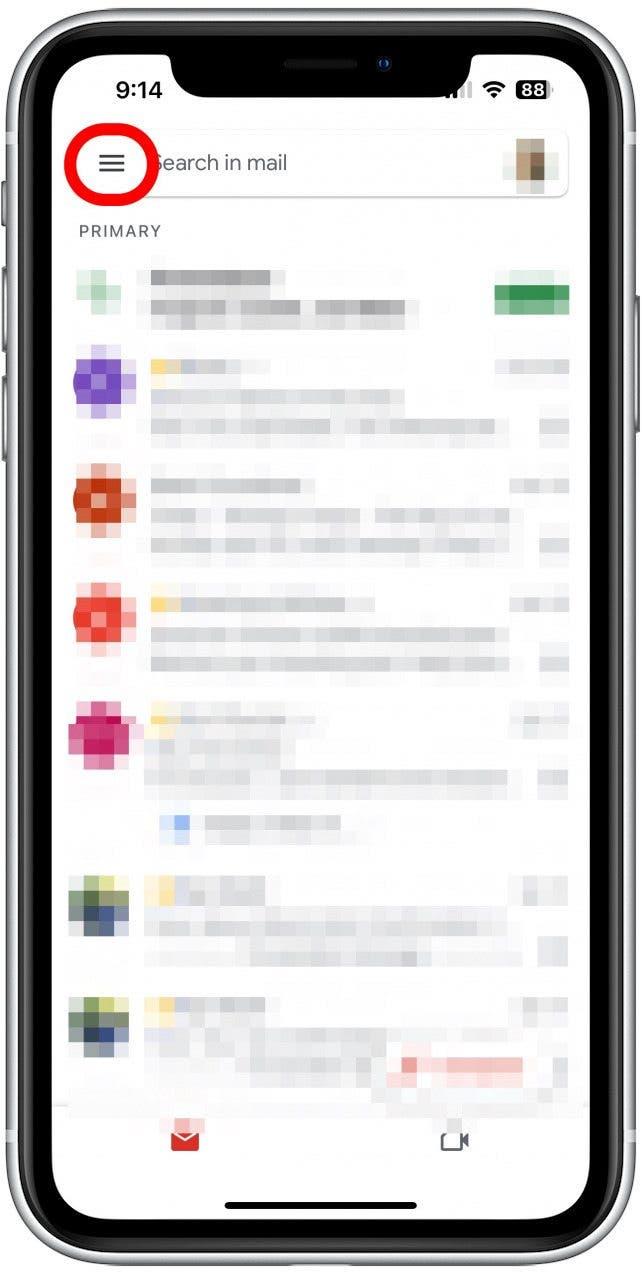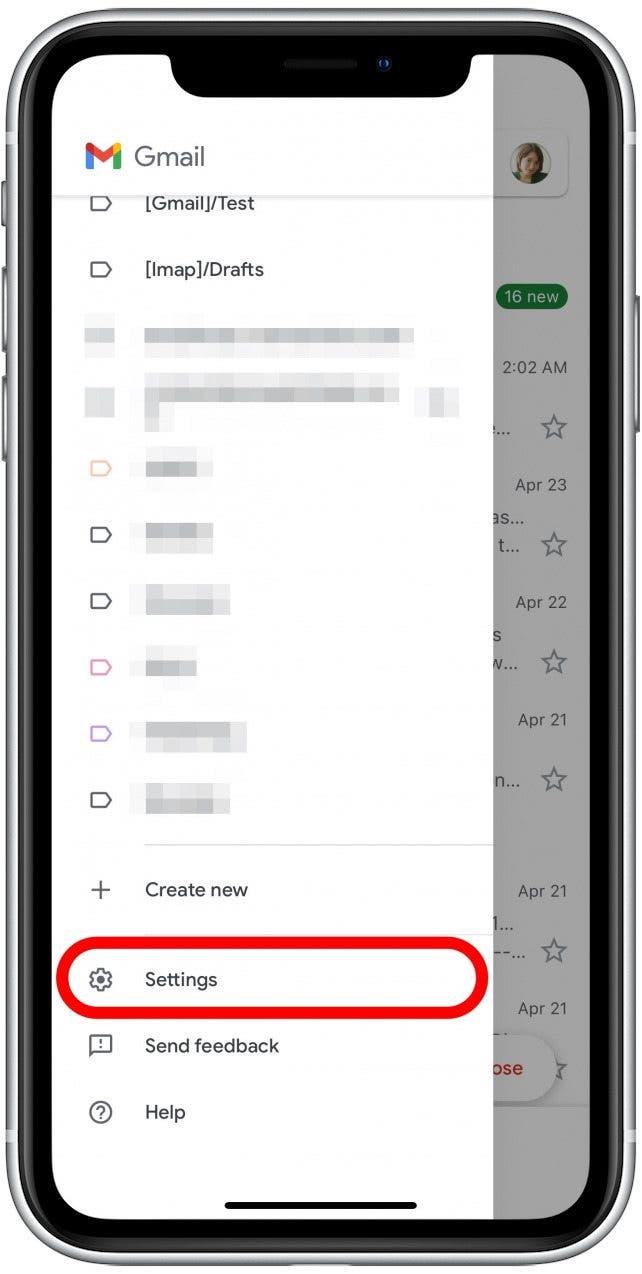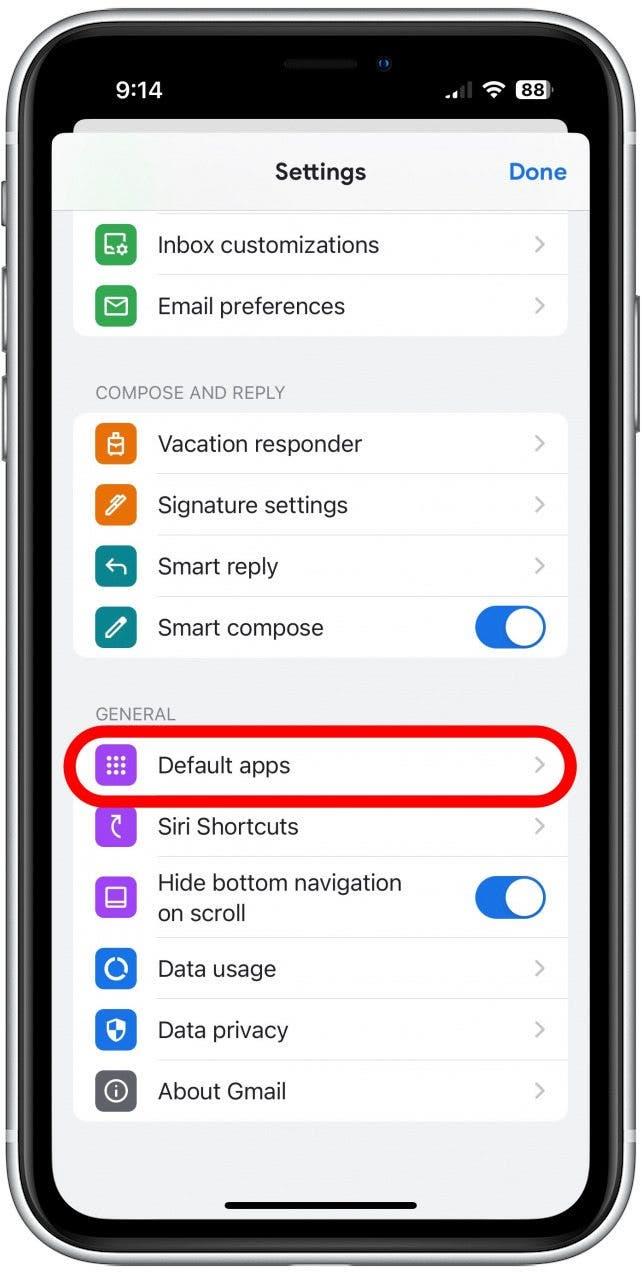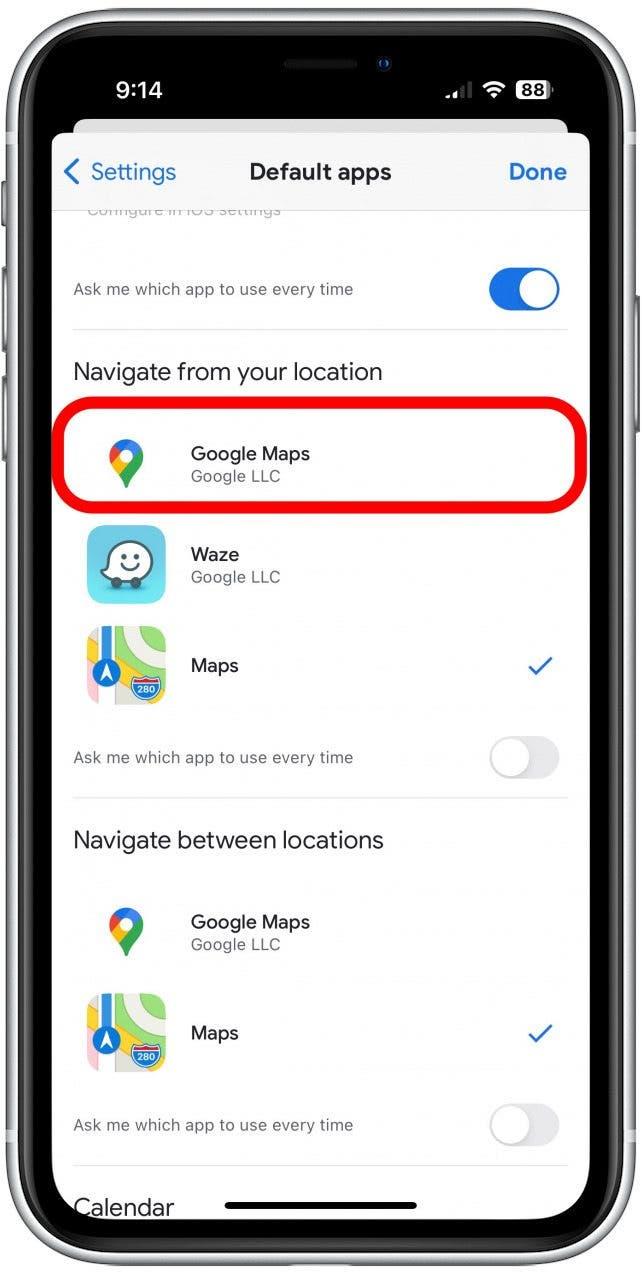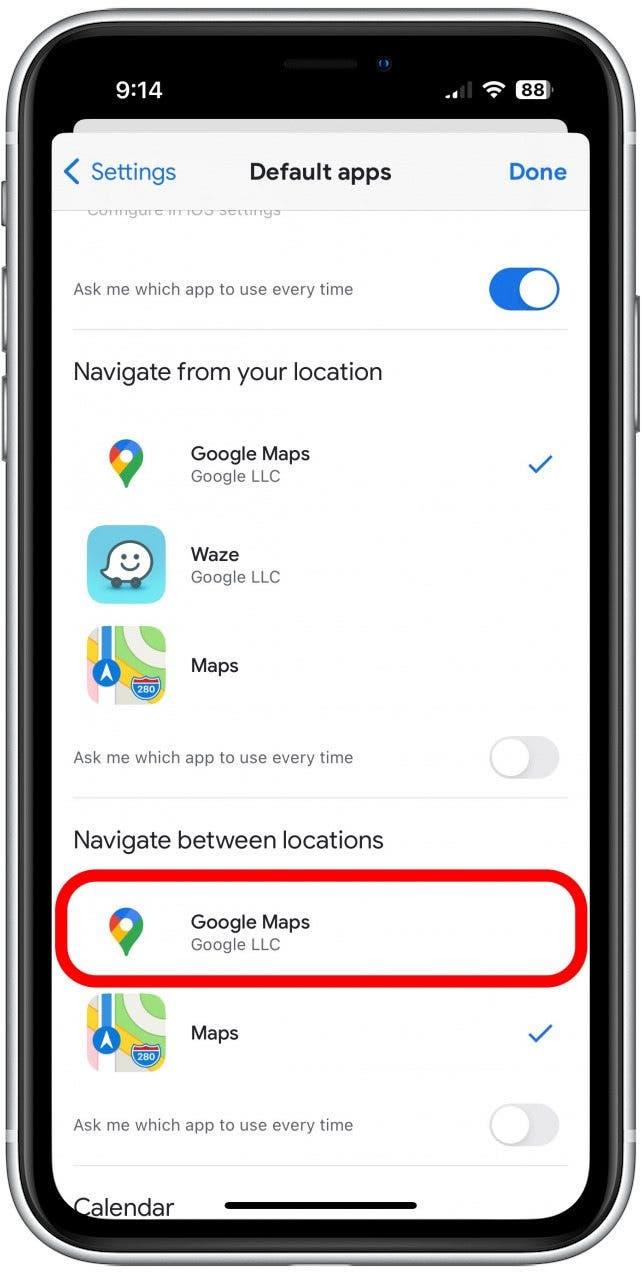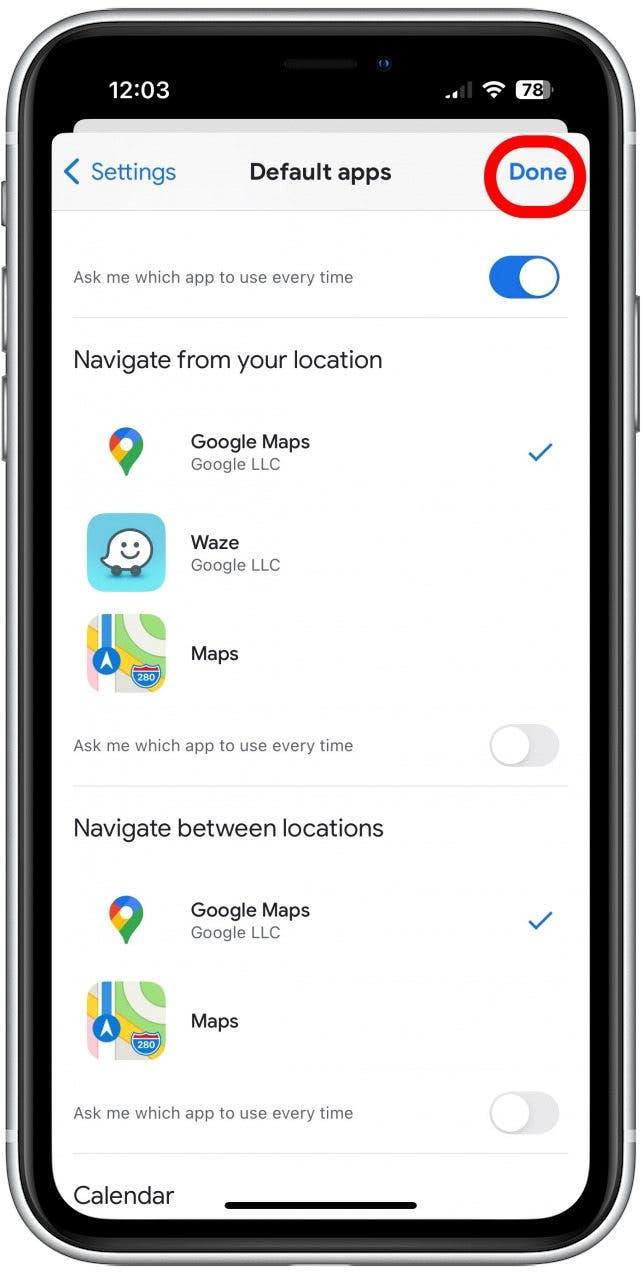Apple Maps tiene sus fortalezas y debilidades, y esas debilidades pueden llevarlo a preferir los mapas de Google. Puede ser un dolor abrir por separado la aplicación y escribir una dirección cada vez que desee navegar, por lo que es posible que se pregunte cómo cambiar su mapa predeterminado en su iPhone. Desafortunadamente, no puede hacer esto oficialmente, pero puede hacerlo para que cada navegación que lance desde su correo o su navegación web lo lleva directamente a Google Maps. Aquí le mostramos cómo configurar Google Maps como el valor predeterminado en su iPhone trabajando en las limitaciones de Apple.
Cómo hacer que Google Maps sea predeterminado en iPhone
Malas noticias: no puede hacer de Google Maps su aplicación de mapa predeterminada en su iPhone. Al menos, no oficialmente. Sin embargo, puede configurarlo para que cualquier navegación que abra desde su correo electrónico o navegación web abre mapas de Apple con una advertencia: su correo debe ser Gmail y su navegación debe hacerse en Chrome. Vamos a entrar en eso.
1. Establezca su correo predeterminado en Gmail
Lo primero que querrá hacer es hacer de gmail su aplicación de correo predeterminada . Esto significa que cualquier correo electrónico que tenga se abrirá en la aplicación Gmail, por lo que cuando hace que Google Maps sea predeterminado para Gmail, lo está convirtiendo en su valor predeterminado para sus correos electrónicos en general. Siempre puede abrir manualmente Gmail pero configurarlo como el predeterminado automatiza aún más el procedimiento. 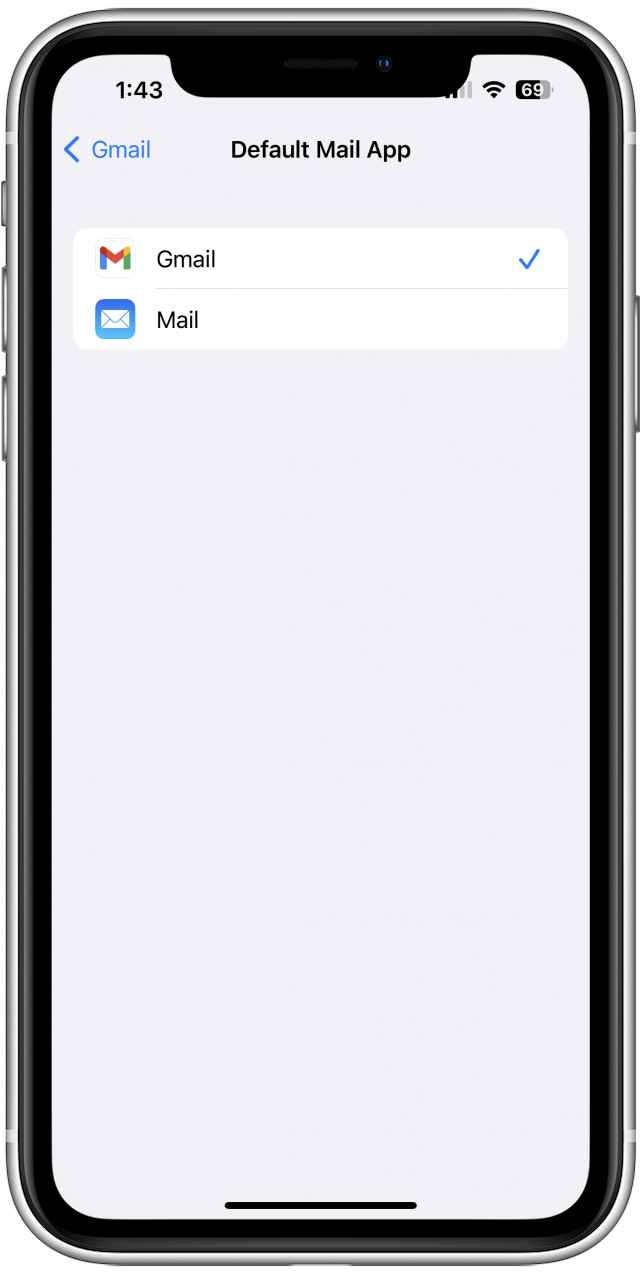
2. Establezca sus mapas predeterminados en Google Maps en Gmail
Ahora que todos sus correos electrónicos se abren en Gmail, es hora de hacer de Google Maps su valor predeterminado. Así es cómo:
- Abra su aplicación gmail .

- Toque el icono de menú en la parte superior izquierda de su pantalla.

- Desplácese hacia abajo y toque Configuración .

- Desplácese hacia abajo y toque aplicaciones predeterminadas .

- En «Navegue desde su ubicación», toque Google Maps .

- En «Navegue entre ubicaciones» toque Google Maps .

- Toque hecho cuando termine para guardar sus cambios.

Ahora, toda la navegación comenzó desde Gmail se lanzará en Google Maps.
3. Establezca su navegador predeterminado en Chrome
A continuación, Establezca su navegador predeterminado en Chrome . Chrome abre automáticamente cualquier enlace de mapa en Google Maps, así que una vez que Chrome es su navegador predeterminado, ¡listo! 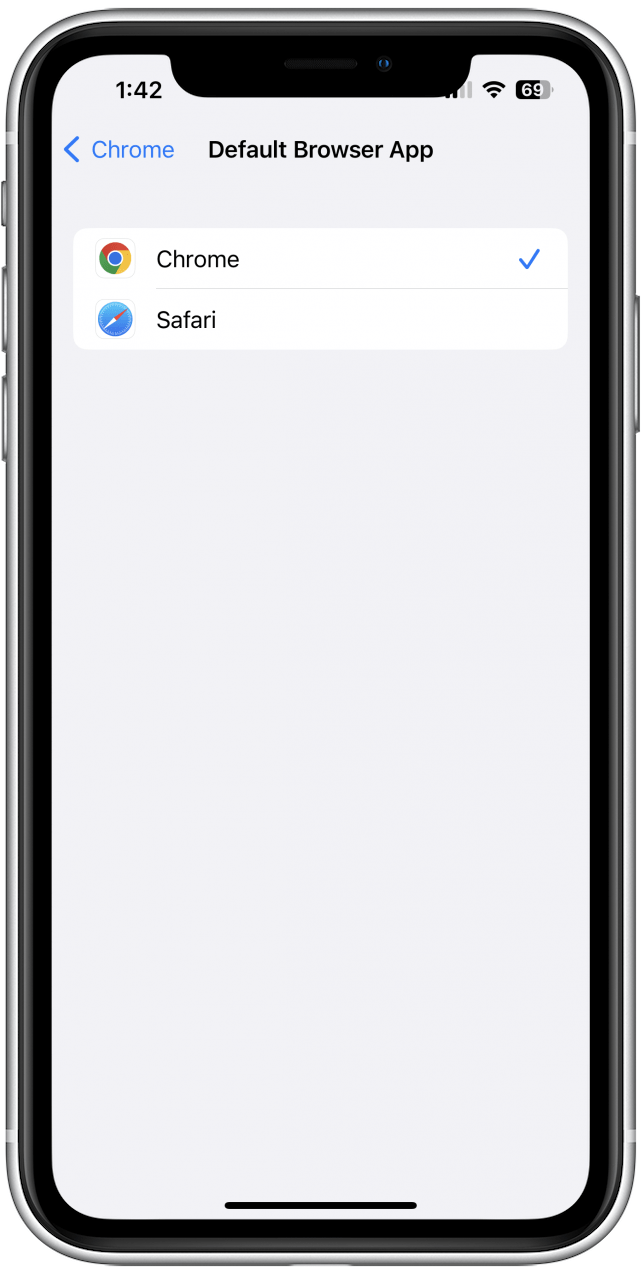
4. Descargar Google Chat
Desafortunadamente, no hay forma de hacer que un sistema de mensajería diferente sea predeterminado, pero Google Chat usa Google Maps como su sistema de navegación predeterminado, por lo que puede valer la pena descargar la aplicación. Solo puede comunicarse con otras personas que usan Google a través del chat de Google, pero si tiene a alguien que le envíe instrucciones que también es titular de la cuenta de Google, dígales que se lo envíen a través del chat de Google y el enlace se abrirá en Google Maps.